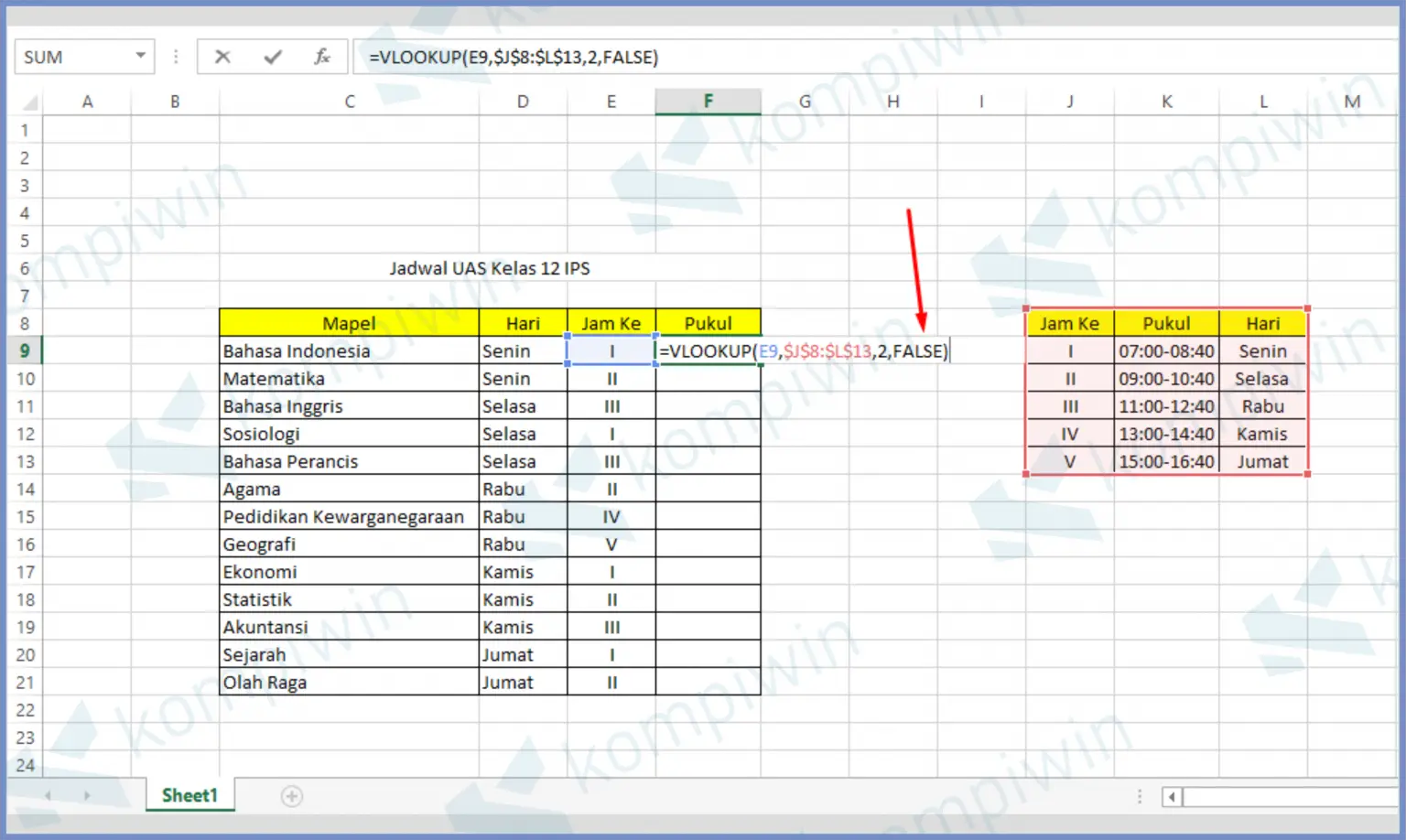Cara Mengambil Data dari Sheet Lain dengan Kriteria Tertentu di Excel
Mengapa Harus Mengambil Data dari Sheet Lain?
Mengambil data dari sheet lain sangat berguna ketika kita ingin mengumpulkan data dari beberapa tabel dalam satu file Excel. Daripada mencari data secara manual satu per satu, mengambil data dari sheet lain akan memudahkan kita dan mempercepat pekerjaan.
Bagaimana Caranya Mengambil Data dari Sheet Lain dengan Kriteria Tertentu?
Untuk mengambil data dari sheet lain dengan kriteria tertentu, ada beberapa tahapan yang harus dilakukan.
- Buatlah cell kosong sebagai tempat untuk menulis kriteria.
- Buatlah cell kosong sebagai tempat untuk menampilkan hasil.
- Ganti nama sheet asal dengan nama yang dapat kita mudahkan mengingatnya.
- Buka sheet tempat kita ingin menampilkan hasil.
- Tuliskan rumus berikut untuk mengambil data dari sheet asal dengan kriteria tertentu =IF(‘NamaSheetAsal’!A1=Kriteria,’NamaSheetAsal’!A2,””)
- Untuk menampilkan data yang lebih dari satu baris, kita dapat menambahkan formula dengan men-drag formula tadi sampai ke bawah.
Kesimpulannya, untuk mengambil data dari sheet lain dengan kriteria tertentu, kita hanya perlu mengikuti 5 tahapan yang mudah: menulis kriteria dan tempat untuk menampilkan hasil, mengganti nama sheet asal, membuka sheet tempat kita ingin menampilkan hasil, dan menambahkan rumus untuk mengambil data dengan kriteria tertentu. Dengan cara ini, kita dapat menghemat waktu dan meningkatkan efisiensi pekerjaan kita.
Contoh Pengambilan Data dari Sheet Lain
Contoh kasus dari pengambilan data dari sheet lain adalah ketika kita ingin mengambil data semua pelanggan yang memiliki usia di bawah 25 tahun dari daftar pelanggan yang ada di sheet lain.
Langkah pertama yang harus dilakukan adalah membuat cell kosong sebagai tempat untuk menulis kriteria. Di sini kita akan menulis usia kurang dari 25 tahun. Langkah kedua adalah membuat cell kosong sebagai tempat untuk menampilkan hasil. Langkah ketiga adalah mengganti nama sheet asal dengan nama yang mudah diingat, misalnya “DataPelanggan”. Langkah keempat adalah membuka sheet tempat kita ingin menampilkan hasil. Langkah kelima adalah menambahkan rumus untuk mengambil data dari sheet asal dengan kriteria tertentu, yaitu =IF(‘DataPelanggan’!C2<25,'DataPelanggan'!A2,"").
Setelah rumus ditambahkan, maka hasilnya akan muncul di cell tempat kita menampilkan hasil. Jika ada lebih dari satu hasil, kita dapat menambahkan rumus dengan men-drag rumus tadi sampai ke bawah. Dengan cara ini, kita dapat mengambil data dari sheet lain dengan kriteria tertentu dengan mudah dan cepat.
Cara Mengambil Data Dari Sheet Lain di Excel
Apa Keuntungan Mengambil Data Dari Sheet Lain di Excel?
Ada beberapa keuntungan dalam mengambil data dari sheet lain di Excel. Pertama, kita dapat menghemat waktu pekerjaan. Kedua, kita dapat menghindari kesalahan manusia ketika mencari data secara manual. Ketiga, kita dapat mengumpulkan data dari beberapa tabel dalam satu file Excel dengan mudah dan cepat.
Bagaimana Caranya Mengambil Data Dari Sheet Lain di Excel?
Untuk mengambil data dari sheet lain di Excel, ada beberapa langkah yang harus dilakukan. Berikut adalah tahapan-tahapan cara mengambil data dari sheet lain di Excel:
- Buka file Excel.
- Buka sheet tempat kita ingin menampilkan hasil.
- Tuliskan formula untuk mengambil data dari sheet lain. Formula ini tergantung dari jenis data yang ingin kita ambil, seperti SUM, AVERAGE, MAX, MIN, VLOOKUP, dan lain sebagainya.
- Setelah menambahkan formula, tekan “Enter” pada keyboard untuk menampilkan hasilnya.
Jika ada lebih dari satu hasil, kita dapat menambahkan formula dengan men-drag formula tadi sampai ke bawah. Dengan cara ini, kita dapat mengambil data dari sheet lain dengan mudah dan cepat.
Contoh Pengambilan Data Dari Sheet Lain di Excel
Contoh kasus dari pengambilan data dari sheet lain di Excel adalah ketika kita ingin mengambil data total penjualan buah-buahan dari sheet “Penjualan” ke sheet “Rekapitulasi”.
Langkah pertama yang harus dilakukan adalah membuka file Excel. Langkah kedua adalah membuka sheet tempat kita ingin menampilkan hasil, yaitu sheet “Rekapitulasi”. Langkah ketiga adalah menambahkan formula untuk mengambil data total penjualan buah-buahan dari sheet “Penjualan”, yaitu =SUM(‘Penjualan’!C2:C10).
Setelah formula ditambahkan, kita tekan “Enter” pada keyboard untuk menampilkan hasilnya. Jika ingin menampilkan data dari sheet “Penjualan” lainnya, kita dapat menambahkan formula dengan men-drag formula tadi sampai ke bawah. Dengan cara ini, kita dapat mengambil data dari sheet lain di Excel dengan mudah dan cepat.
Rumus Excel Mengambil Data Dari Tabel
Apa Itu Rumus Excel Mengambil Data Dari Tabel?
Rumus Excel Mengambil Data Dari Tabel adalah salah satu fitur di Excel yang memungkinkan kita untuk mengambil data dari sebuah tabel dengan mudah dan cepat. Dengan menggunakan rumus ini, kita dapat mempercepat pekerjaan kita dan meningkatkan efisiensi.
Bagaimana Cara Menggunakan Rumus Excel Mengambil Data Dari Tabel?
Untuk menggunakan rumus Excel Mengambil Data Dari Tabel, ada beberapa tahapan yang harus dilakukan. Berikut adalah langkah-langkahnya:
- Buka file Excel.
- Seleksi cell tempat kita ingin menampilkan hasil.
- Tuliskan formula =INDEX(nama kolom, MATCH(kriteria, nama kolom, 0)).
- Tekan “Enter” pada keyboard untuk menampilkan hasil.
Rumus Excel Mengambil Data Dari Tabel terdiri dari dua bagian utama, yaitu INDEX dan MATCH. INDEX digunakan untuk menentukan nilai yang akan diambil dari kolom yang ditentukan, sedangkan MATCH digunakan untuk mencari nilai kriteria dalam kolom yang ditentukan.
Selain itu, kita juga dapat menggunakan rumus Excel Mengambil Data Dari Tabel dengan lebih banyak nilai kriteria. Untuk tahap ini, kita dapat menambahkan formula dengan men-drag formula tadi sampai ke bawah.
Dengan menggunakan rumus Excel Mengambil Data Dari Tabel, kita dapat mempercepat pekerjaan kita dan meningkatkan efisiensi. Rumus ini sangat berguna bagi kita yang sering berhadapan dengan banyak data dalam sebuah tabel.
Cara Ambil Data Berdasarkan Nilai Atau Record Yang Sama Di Excel
Apa Yang Dimaksud Dengan Cara Ambil Data Berdasarkan Nilai Atau Record Yang Sama Di Excel?
Cara Ambil Data Berdasarkan Nilai Atau Record Yang Sama Di Excel adalah salah satu fitur di Excel yang memungkinkan kita untuk mengambil data yang memiliki nilai atau record yang sama dalam sebuah tabel. Dengan menggunakan cara ini, kita dapat mempercepat pekerjaan kita dan meningkatkan efisiensi.
Bagaimana Cara Menggunakan Cara Ambil Data Berdasarkan Nilai Atau Record Yang Sama Di Excel?
Untuk menggunakan Cara Ambil Data Berdasarkan Nilai Atau Record Yang Sama Di Excel, ada beberapa tahapan yang harus dilakukan. Berikut adalah langkah-langkahnya:
- Buka file Excel.
- Seleksi cell tempat kita ingin menampilkan hasil.
- Tuliskan formula =IF(nama kolom=kriteria,”tampilkan nilai kolom yang diinginkan”,””).
- Tekan “Enter” pada keyboard untuk menampilkan hasil.
Cara Ambil Data Berdasarkan Nilai Atau Record Yang Sama Di Excel terdiri dari dua bagian utama, yaitu IF dan nama kolom. IF digunakan untuk menguji nilai atau record dalam kolom, sedangkan nama kolom digunakan untuk menunjukkan kolom dari mana kita akan mengambil data.
Selain itu, kita juga dapat menggunakan Cara Ambil Data Berdasarkan Nilai Atau Record Yang Sama Di Excel dengan lebih banyak nilai atau record yang sama. Untuk tahap ini, kita dapat menambahkan formula dengan men-drag formula tadi sampai ke bawah.
Dengan menggunakan Cara Ambil Data Berdasarkan Nilai Atau Record Yang Sama Di Excel, kita dapat mempercepat pekerjaan kita dan meningkatkan efisiensi. Cara ini sangat berguna bagi kita yang sering berhadapan dengan banyak data dalam sebuah tabel.
Cara Mengambil Data Berdasarkan Nilai atau Record yang Sama di Excel
Apa Yang Dimaksud Dengan Cara Mengambil Data Berdasarkan Nilai atau Record yang Sama di Excel?
Cara Mengambil Data Berdasarkan Nilai atau Record yang Sama di Excel adalah salah satu fitur di Excel yang memungkinkan kita untuk mengambil data yang memiliki nilai atau record yang sama dalam sebuah tabel. Dengan menggunakan cara ini, kita dapat mempercepat pekerjaan kita dan meningkatkan efisiensi.
Bagaimana Cara Menggunakan Cara Mengambil Data Berdasarkan Nilai atau Record yang Sama di Excel?
Untuk menggunakan Cara Mengambil Data Berdasarkan Nilai atau Record yang Sama di Excel, ada beberapa tahapan yang harus dilakukan. Berikut adalah langkah-langkahnya:
- Buka file Excel.
- Tuliskan kriteria dalam satu cell.
- Buat cell kosong sebagai tempat untuk menampilkan hasil.
- Tuliskan formula =FILTER(nama kolom, nama kolom penentu kriteria=kriteria).
- Tekan “Enter” pada keyboard untuk menampilkan hasil.
Cara Mengambil Data Berdasarkan Nilai atau Record yang Sama di Excel terdiri dari dua bagian utama, yaitu FILTER dan nama kolom. FILTER digunakan untuk memilih nilai atau record yang sesuai dengan kriteria kita, sedangkan nama kolom digunakan untuk menunjukkan kolom dari mana kita akan mengambil data.
Selain itu, kita juga dapat menggunakan Cara Mengambil Data Berdasarkan Nilai atau Record yang Sama di Excel dengan lebih banyak nilai atau record yang sama. Untuk tahap ini, kita dapat menambahkan formula dengan men-drag formula tadi sampai ke bawah.
Dengan menggunakan Cara Mengambil Data Berdasarkan Nilai atau Record yang Sama di Excel, kita dapat mempercepat pekerjaan kita dan meningkatkan efisiensi. Cara ini sangat berguna bagi kita yang sering berhadapan dengan banyak data dalam sebuah tabel.
FAQ
1. Apa yang dimaksud dengan Excel?
Excel adalah sebuah program pengolah angka dan tabel yang diproduksi oleh Microsoft. Program ini digunakan untuk membuat, mengedit, dan menyimpan data dalam bentuk tabel, serta melakukan perhitungan dan analisis data secara sistematis.
2. Apa keuntungan dalam menggunakan Excel?
Ada beberapa keuntungan dalam menggunakan Excel. Pertama, Excel dapat membantu kita dalam mempermudah pekerjaan yang melibatkan banyak angka dan tabel. Kedua, Excel dapat mempercepat proses perhitungan dan analisis data. Ketiga, Excel memungkinkan kita untuk menyimpan data dalam satu file yang mudah diakses.